经验直达:
- 怎么可以用excel表格里的数据
- excel数据验证怎么用
- excel中如何引用数据
一、怎么可以用excel表格里的数据
在 Excel 中 , 如果要根据表格名称来生成对应表格里的数据 , 可以使用“命名区域”的功能 。命名区域是指在 Excel 中给一组单元格或公式起一个名称,在后续的计算中可以直接使用该名称,而不必再引用单元格或公式的地址 。
下面是一个示例:
- 假设在工作簿中有两个表格 , 分别是“表格1”和“表格2”,数据分别在A1:B10和C1:D10单元格范围内 。
- 在Excel中选中“表格1”中的数据,然后点击Excel菜单栏上的“公式”选项卡,选择“定义名称”命令 。
- 在“定义名称”对话框中,输入“table1”(或其他任意名称)作为名称,确定范围为“表格1”的单元格范围,点击“确定”按钮 。
- 重复以上步骤,在“表格2”中也定义一个名称“table2” 。
- 在Excel中的任意单元格中,输入表格名称“table1”,然后输入公式“=SUM(table1)”(或其他任意公式),回车即可得到对应表格“表格1”中的数据求和结果 。
- 同理,输入表格名称“table2”,然后输入公式“=AVERAGE(table2)”(或其他任意公式),回车即可得到对应表格“表格2”中的数据平均值 。
通过使用“命名区域”的功能,我们可以在Excel表格中方便地根据表格名称来生成对应表格里的数据 。
二、excel数据验证怎么用
选中需要设置数据验证的单元格 , 点击菜单栏上的”数据-数据验证“ 。在验证条件中输入允许输入整数,最小值为1,最大值为10.这里设置的是在选中单元格内只能输入1到10的整数 。
工具/原料:
机械革命S3 Pro
Windows10
Excel2019
1、打开一个EXCEL表格 。
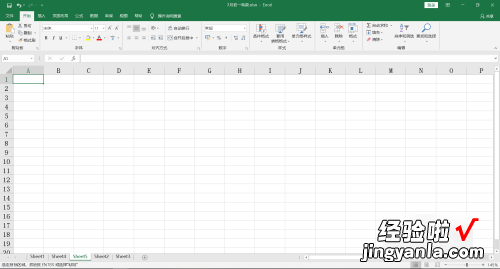
2、选中需要设置数据验证的单元格,点击菜单栏上的”数据-数据验证“ 。
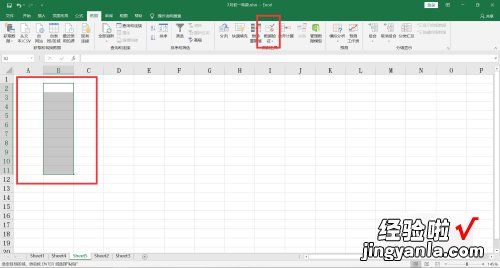
3、在验证条件中输入允许输入整数,最小值为1,最大值为10.这里设置的是在选中单元格内只能输入1到10的整数 。
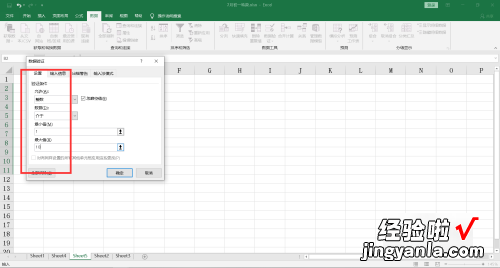
4、点击出错警告标签,输入出错提示标题 。
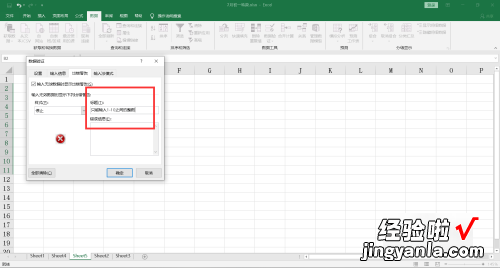
【excel数据验证怎么用 怎么可以用excel表格里的数据】5、确认对话框后,在单元格内输入数字1,正常输入 , 输入12,则有出错提醒 。
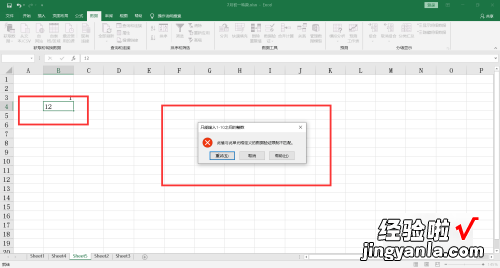
三、excel中如何引用数据
数据引用完整格式
